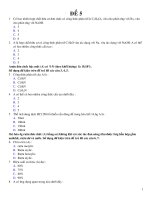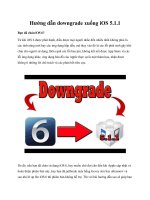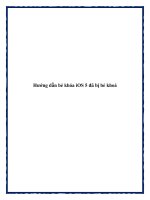Hướng dẫn tách khuôn proe 5.5
Bạn đang xem bản rút gọn của tài liệu. Xem và tải ngay bản đầy đủ của tài liệu tại đây (427.16 KB, 9 trang )
HƯỚNG DẪN TÁCH KHUÔN ĐƠN GIẢN TRONG PRO/ENGINEER 4 VÀ 5.0
1. Chuẩn bị chi tiết vỏ mỏng dạng như hình vẽ, lưu chi tiết thành file với một tên
nào đó.
2. Tạo một file mới trong môi trường thiết kế khuôn băng các tùy chọn như hình
vẽ
3. Chọn Mold model để tạo chi tiết cần thiết kế lòng khuôn, chọn Assemble > Ref
Model để chèn chi tiết đã vẽ ở bước 1 vào hệ thống.
Đặng Xuân Phương/BM Chế tạo máy/Khoa Cơ khí/ĐH Nha Trang
Page 1
4. Xác định vị trí và hướng cho chi tiết cần chèn vào. Chỗ này giống phần lắp ráp.
Nhanh chóng và dễ dàng nhất là chọn Default cho ví dụ này.
Kết quả như hình vẽ:
Đặng Xuân Phương/BM Chế tạo máy/Khoa Cơ khí/ĐH Nha Trang
Page 2
Trong đó Pull direction sẽ là hướng mở khuôn sau này. Hướng mở hai nửa khuôn như
hình vẽ là đúng với thực tế (mong muốn)
5. Tạo phôi để sau này tách thành hai nửa khuôn. Dùng các lệnh Mold model >
Create > Workpice > Automatic.
Máy yêu cầu chọn gốc tọa độ
Bạn hãy chọn gốc tọa độ PRT CSys trên mô hình.
Sau khi chọn được gốc tọa độ, chương trình cho phép bạn khai báo offset để có
được phôi to hơn chi tiết cần tạo khuôn đúc. (ở ví dụ này tôi chọn offset theo
trục X là 200 mm, theo trục Y là 150mm và theo trục Z là 100 mm về hai phía
âm và dương. Kết quả phôi như hình vẽ)
6. Tạo mặt phân khuôn để tách khuôn sau này
Vào menu Insert và chọn Parting surface (cách 1)
Đặng Xuân Phương/BM Chế tạo máy/Khoa Cơ khí/ĐH Nha Trang
Page 3
Hoặc click chuột vào nút lệnh Parting surface ở Toolbar bên phải màn hình
Tiếp đó vào menu Edit > chọn Shadow surface để tạo mặt phân khuôn là mặt
hứng ánh sáng (mặt hứng bóng) của chi tiết cần thiết kế khuôn. Đây là một
phương pháp tạo mặt phân khuôn khá hữu hiệu và nhanh chóng của ProE.
Mọi thứ dường như thực hiện một cách tự động. Vì mới học căn bản, nên sau
này có điều kiện nghiên cứu thêm, các bạn tìm hiểu ý nghĩa của các Element
trong cửa số Shadow Surface
Đặng Xuân Phương/BM Chế tạo máy/Khoa Cơ khí/ĐH Nha Trang
Page 4
Bạn chỉ việc chọn Preview để xem kết quả. Hãy ẩn phôi để thấy kết quả mặt
phân khuôn tốt nhất. Dùng chuột để xoay mô hình và kiểm tra
Khi thấy mọi thứ đã OK, nhấn nút OK để kết thúc cửa sổ lệnh Shadow Surface
Bạn thấy rằng ProE đã thông minh tự động tạo ra một mặt lấp lỗ trống của chi
tiết và tự động tạo thêm một mặt kéo dài từ viền mép của chi tiết ra đến 4 mặt
bên của phôi.
Mặt phân khuôn này sẽ là mặt cắt tách phôi làm 2 nửa khuôn sau này.
7. Tách phôi thành hai nửa luôn và lưu thành 2 file (tấm đực và tấm cái – core và
cavity).
Chọn nút lệnh Volume Split để tách phôi
Đặng Xuân Phương/BM Chế tạo máy/Khoa Cơ khí/ĐH Nha Trang
Page 5
Chấp nhận mặc định tách phôi thành 2 volumes > Done
Xuất hiên cửa sổ Split như hình vẽ
Máy yêu cầu bạn chọn mặt phân khuôn
Hãy chọn mặt phân khuôn là mặt shadow đã tạo ở bước trước. Tốt nhất là chọn
trên Model Tree.
Nhấn OK
Đặng Xuân Phương/BM Chế tạo máy/Khoa Cơ khí/ĐH Nha Trang
Page 6
Xuất hiện cửa sổ
Volume hiện tại được hiển thị nổi bật màu vàng, tên mặc định là Mold_Vol_1.
Bạn có thể đặt tên khác cho nó, ví dụ Mold_Cavity cho ví dụ này. Nhấn OK
Máy tiếp tục làm nổi bật Volume còn lại bằng màu xanh. Bạn đặt tên mới cho
nó. Ví dụ Mold_Core
Khi hoàn tất, Model Tree có kết quả như sau
Trích mô hình ra thành hai tấm khuôn lưu ở 2 file khác nhau phục vụ cho việc
chế tạo:
Thực hiện như bên dưới
Đặng Xuân Phương/BM Chế tạo máy/Khoa Cơ khí/ĐH Nha Trang
Page 7
Chọn một trong hai Component, cái nào trước cũng được
Thực hiện Extract một lần nữa cho Volume còn lại
Model Tree kết quả như hình dưới
Kết thúc việc tách khuôn
Nhớ lưu lại (save) file !!!
Dùng lệnh Open để mở 2 file Mold_Core và Mold_Cavity đển kiểm tra.
8. Mở khuôn (tự chọn bước này)
Bạn có thể dùng Mold Opening để mô phỏng mở khuôn
Đặng Xuân Phương/BM Chế tạo máy/Khoa Cơ khí/ĐH Nha Trang
Page 8
9. Vẽ thêm 4 lỗ kẹp chặt trên mỗi tấm khuôn nói trên (giúp lắp tấm khuôn và mold
base). Bạn tự thực hiện, sau khi đã hoàn thành bước 7.
Mold Cavity
Mold Core
10. Gia công phay hai nửa khuôn (đã học, tự ôn tập và thực hiện)
Tối thiểu ba bước:
- Phay thô
- Phay tinh
- Khoan 4 lỗ lắp ghép
Đặng Xuân Phương/BM Chế tạo máy/Khoa Cơ khí/ĐH Nha Trang
Page 9